
2回目 PLATEAUのobjファイルをTouchDesignerに入れて建物のデータを中心に合わせる
この記事は国土交通省ProjectPLATEAUの2023年度開催、
PLATEAU Hands-onの資料をnote用にまとめたものになります。
全4回に分けてnote記事にします。
よろしければ、合わせて解説動画もご覧ください。
https://youtu.be/lbHYLA-QW8o?si=7msak_QPc3ZBn8AD
目次
PLATEAUとは?
TouchDesignerへのobjファイルインポート方法
インポートしたデータが変なところに
中心からどのくらいズレているか確認する
中心に合わせる
方向を修正する
1、PLATEAUとは?
国土交通省が主導する、日本全国の3D都市モデルの整備・活用・オープンデータプロジェクト
https://www.mlit.go.jp/plateau/
全国沢山の都市データがあり、商業利用も無料でOK!
研究や開発で多く使われているけど、コンテンツ制作の分野でも使えるし、
個人的にはコンテンツでの使用事例がドンドン増えてほしいと考えてます。
2、TouchDesignerへのobjファイルインポート方法
クリック&ドラックするだけ
LOD1の 53393595_bldg_6677.objを使用
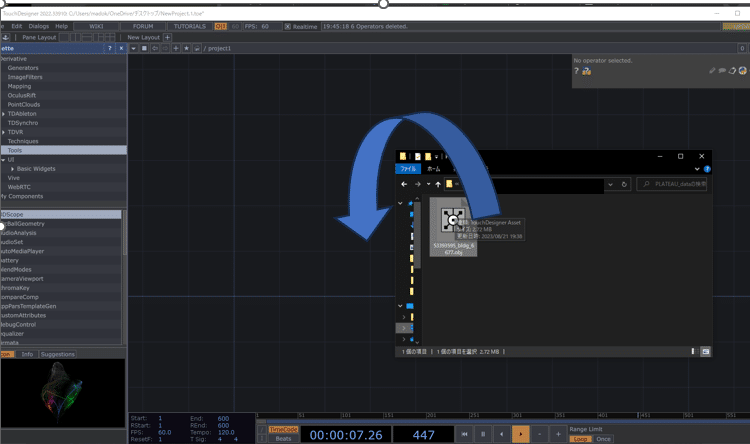
無事に入るとこうなります。

3,インポートしたデータが変なところに
インポートしたobjデータを見ると、センターからかなり離れた位置にデータが置かれます。
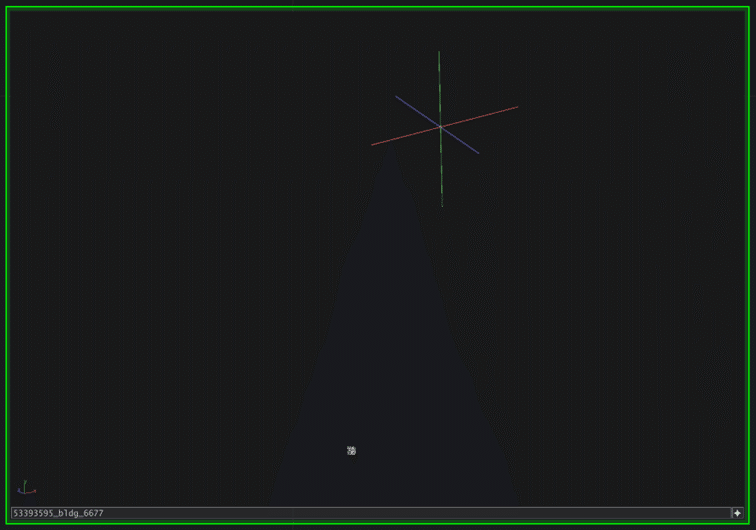
これは、3Dの位置が平面直角座標の値を元に決められているので起こる現象なのですが、今回は簡単に使いたいので平面直角座標の説明については割愛します。
4,中心からどのくらいズレているか確認する
ズレを簡単に確認する方法はSOPオペレーター上で右クリックをして「info」を選択するとOBJデータの詳細が確認できます。

info内のCenterの値が3Dの真ん中の値になります。
右からtx,ty,tzの値になり
今回の53393595_bldg_6677.objだと
tx = -12659.9
ty = -37433.6
tz = 93.7755
ズレた位置にあることが確認できます。
ちなみに、この確認方法はPLATEAU以外のobjファイルはどれでも可能です。
5,objデータを中心に合わせる。
中心に合わせる前に、53393595_bldg_6677.objのオペレーターにnull SOPとG
Geometry COMPを追加します。
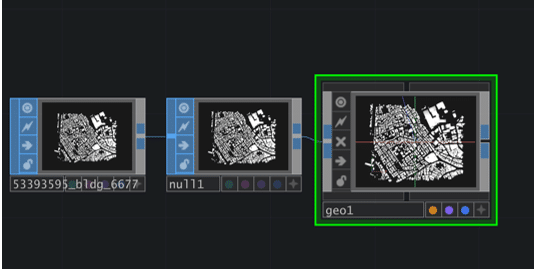
その後、Geometry COMPに先ほどの値にマイナスをかけた、
tx = 12659.9
ty = 37433.6
tz = -93.7755
入力します。

すると、綺麗にセンターにPLATEAUがきます。
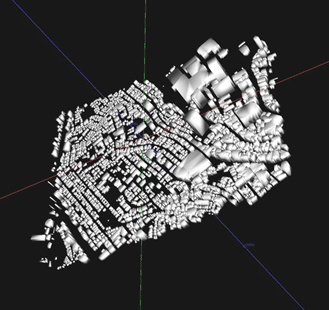
しかし、縦と奥行が逆になっていますね。
次の章で方向の修正をします。
6、方向を修正する
まず、方向が違う原因についてです。
これは、私の持論なのですが、方向を定義した時の概念の違いだと思います。
TouchDesignerは昔のゲームの様に、横方向がx・高さ方向がyの二つが先に決まり、残りの奥行がzとなっています。
地図は、通常の地図同様東西がx軸、南北がy軸になり、残りの高さがzになっています。

これを修正するには、x軸に‐90°すれば解決するのでは?と考えてしまうと思うのですが、x軸を‐90°すると、objデータがまたセンターから遠く離れてしまいます。

これは、Transformer Orderが初期値のScale Rotate Translateになっているために発生します。
初期値のScale Rotate Translateだと、大きさ→角度→位置の順番に処理されます。このままだと‐90°した後に、ty = 37433.6 ずらそうと思っても、-90°ずらした後なのでtyではなく、tz = 37433.6 ずらす事になり、objデータの位置が変なところになってしまいます。
解決方法は、とても簡単でTransformer Order を Translate Scale Rotateに変更するだけです。

以上です。
PLATEAUは通常使っているobjデータとは違うルールで動いているので、それを理解するまでは少し面倒ですが、一度理解すると、とても手軽に使えるようになっています。皆様もぜひ使ってみてください。
TouchDesigner × PLATEAU 全4回のリンク
本件に関するお問い合わせは
info@imgee.tokyoまでお気軽にご連絡ください
この記事が気に入ったらサポートをしてみませんか?
